Redirection vers Tikotin.com
![]() Écrit par Tomas Meskauskas le (mis à jour)
Écrit par Tomas Meskauskas le (mis à jour)
Comment éliminer les redirections du navigateur vers tikotin.com?
Qu'est-ce que tikotin.com?
Les propriétaires de tikotin.com emploi des techniques de marketing décevantes de promotion pour attirer le trafic web. Habituellement, les redirections vers tikotin.com sont la conséquence du fait que les utilisateurs d’ordinateur installent divers ajouts, barres d’outils et plug-ins sur les navigateurs Internet. Les ajouts de navigateur qui redirigent les utilisateurs d’ordinateur vers divers sites web sont distribués en utilisant les logiciels gratuits téléchargés à partir de l’Internet. La combinaison d’ajouts avec des logiciels gratuits et une technique commune utilisée par les développeurs pour monétiser leurs produits. Vérifiez toujours chaque fenêtre d’installation des téléchargements de logiciel gratuit, décochez toutes options reliées aux modifications de la page d’accueil ou du moteur de recherche par défaut du navigateur Internet.
Récemment, les redirections vers tikotin.com sont causées par l’installation de Foxit reader et d’autres logiciels gratuits populaires (VLC, Java, Flash Player, etc.) Les développeurs de ces programmes gratuits n’ont aucune connexion avec tikotin.com – les redirections vers ce site web sont causées par des ‘’téléchargements clients’’ et ‘’installateurs’’ décevants de logiciels gratuits qui combinent ces programmes gratuits avec le pirate de navigateur tikotin.com. La barre de recherche utilisée sur le site web tikotin.com utile le moteur de recherche Internet Yaimo.com – chaque fois que l’utilisateur clique sur les liens sponsorisés, des revenus sont partagés entre le moteur de recherche et le site web référant le trafic. Le moteur de recherche Internet Yaimo.com retourne des résultats de recherche douteux qui sont peuplés de diverses publicités – cliquez sur celles-ci peut mener à des infections de logiciel de publicité ou de logiciel malveillant. Au moment du test, ce site ne présentait aucune menace de directe de logiciel malveillant, cependant, cette situation peut facilement changer, et donc, nous vous recommandons fortement d’éliminer toutes redirections indésirables du navigateur de votre ordinateur aussitôt que possible.
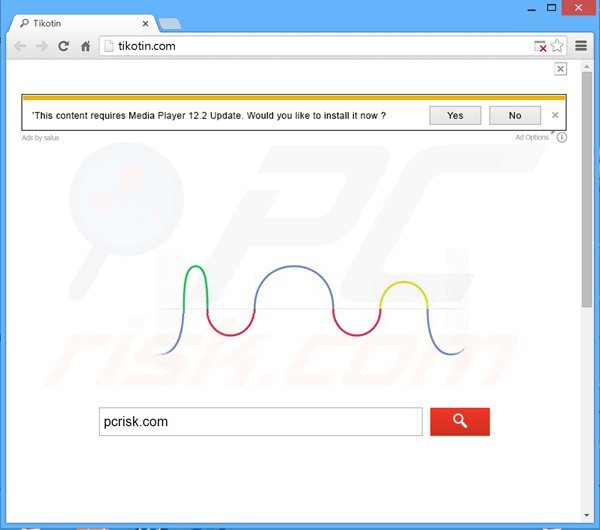
Le pirate de navigateur tikotin.com est similaire à d’autres logiciels de publicité changeant les paramètres du navigateur. Par exemple, isearch.brothersoft.com, websearch.allsearches.info, et websearch.searchfix.info. Pour éviter l’installation de tout logiciel de publicité changeant les paramètres du navigateur tel que celui-ci, soyez prudents quad vous téléchargez un logiciel gratuit, car de nos jours, la plus part des sites web de téléchargement de logiciels gratuits emploient des téléchargements clients afin d’essayer de piéger les utilisateurs afin qu’ils installent des plug-ins de navigateur publicisés en combinaison avec le logiciel gratuit choisi. Dans la plus part des cas, les plug-ins de navigateur publicisés n’ajoutent aucune valeur réelle, et de plus, ils causent des redirections de navigateur et génèrent des publicités en ligne intrusives. Quand vous téléchargez des programmes gratuits, inspectez attentivement chaque étape de téléchargement et déclinez l’installation de tous plug-ins de navigateur publicisés. Quand vous installez le logiciel gratuit téléchargez, sélectionnez les options d’installation ‘’Avancée’’ ou ‘Personnalisée’’ – cela révèlera tout logiciel de publicité combiné listé pour installation et vous permettra de les désactiver. Si vous expérimentez des redirections de navigateur vers le site web tikotin.com, utilisez ce guide de suppression pour éliminer le pirate de navigateur Tikotin de vos navigateurs Internet.
Suppression automatique et instantanée des maliciels :
La suppression manuelle des menaces peut être un processus long et compliqué qui nécessite des compétences informatiques avancées. Combo Cleaner est un outil professionnel de suppression automatique des maliciels qui est recommandé pour se débarrasser de ces derniers. Téléchargez-le en cliquant sur le bouton ci-dessous :
▼ TÉLÉCHARGEZ Combo Cleaner
Le scanneur gratuit vérifie si votre ordinateur est infecté. Pour utiliser le produit complet, vous devez acheter une licence pour Combo Cleaner. 7 jours d’essai limité gratuit disponible. Combo Cleaner est détenu et exploité par Rcs Lt, la société mère de PCRisk. Lire la suite. En téléchargeant n'importe quel logiciel listé sur ce site web vous acceptez notre Politique de Confidentialité et nos Conditions d’Utilisation.
Menu rapide :
- Qu'est-ce que tikotin.com?
- ÉTAPE 1. Désinstallation des applications potentiellement indésirables en utilisant le Panneau de Configuration.
- ÉTAPE 2. Suppression de la redirection vers tikotin.com dans Internet Explorer.
- ÉTAPE 3. Suppression du pirate de navigateur tikotin.com dans Google Chrome.
- ÉTAPE 4. Suppression de la page d'accueil et du moteur de recherche par défaut tikotin.com et yaimo.com dans Mozilla Firefox.
- ÉTAPE 5. Suppression de la redirection vers tikotin.com dans Safari.
- ÉTAPE 6. Suppression du logiciel de publicité dans Microsoft Edge.
Suppression de la redirection vers Tikotin.com:
Utilisateurs de Windows 10:

Cliquez droite dans le coin gauche en bas de l'écran, sélectionnez le Panneau de Configuration. Dans la fenêtre ouverte choisissez Désinstallez un Programme.
Utilisateurs de Windows 7:

Cliquez Démarrer ("Logo de Windows" dans le coin inférieur gauche de votre bureau), choisissez Panneau de configuration. Trouver Programmes et cliquez Désinstaller un programme.
Utilisateurs de macOS (OSX):

Cliquer Localisateur, dans la fenêtre ouverte sélectionner Applications. Glisser l’application du dossier Applications à la Corbeille (localisé sur votre Dock), ensuite cliquer droite sur l’cône de la Corbeille et sélectionner Vider la Corbeille.

Dans la fenêtre de désinstallation des programmes: rechercher toutes applications potentiellement indésirables récemment installées, sélectionner ces entrées et cliquer ''Désinstaller'' ou ''Supprimer''.
Après avoir désinstallé les programmes potentiellement non désirés qui causent des redirections de navigateur vers le site web tikotin.com scanner votre ordinateur pour des composants non-désirés restants. Pour scanner votre ordinateur utilisez un logiciel anti espion recommandé.
Suppression de la page d'accueil et du moteur de recherche par défaut de Tikotin.com dans les navigateurs Internet:
Vidéo montrant comment supprimer les pirates de navigateur:
 Supprimer les ajouts malicieux d’Internet Explorer:
Supprimer les ajouts malicieux d’Internet Explorer:
Supprimer les ajouts malicieux d’Internet Explorer:
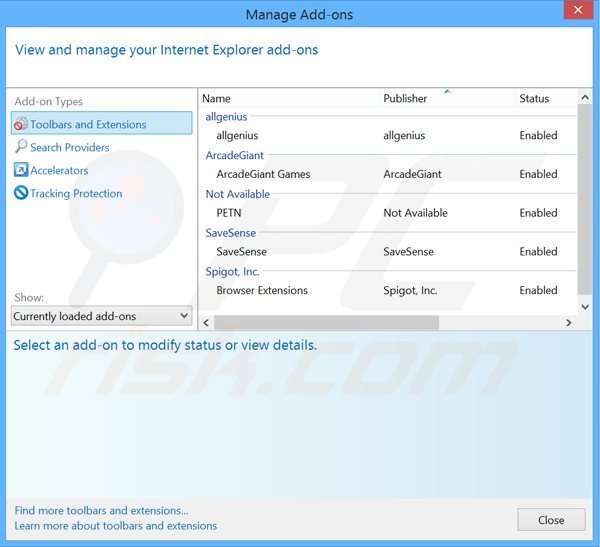
Cliquer l'icône ''roue'' ![]() (dans le coin supérieur droit d'Internet Explorer), sélectionnez "Gestion des Ajouts". Recherche toutes extensions de navigateur suspicieuses récemment installées, sélectionnez de telles entrées et cliquez ''Supprimer''.
(dans le coin supérieur droit d'Internet Explorer), sélectionnez "Gestion des Ajouts". Recherche toutes extensions de navigateur suspicieuses récemment installées, sélectionnez de telles entrées et cliquez ''Supprimer''.
Réparer le raccourci cible dans Internet Explorer:
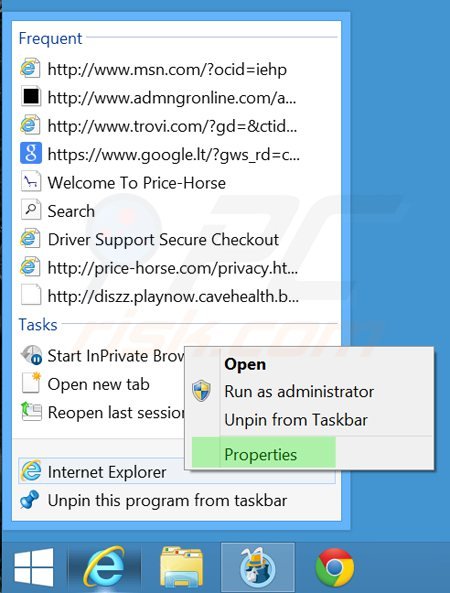
Ce pirate de navigateur change le raccourci du champ ''Cible'' dans Internet Explorer. Pour réparer ceci - localiser le raccourci Internet Explorer sur votre Bureau et cliquez dessus avec le bouton droit de la souris. Dans le menu ouvert choisissez "Propriétés". Dans la fenêtre ouverte localiser le champ cible et éliminer le texte (hxxp://tikotin.com/...), qui est entré après "C:\Program Files\Internet Explorer\iexplore.exe".
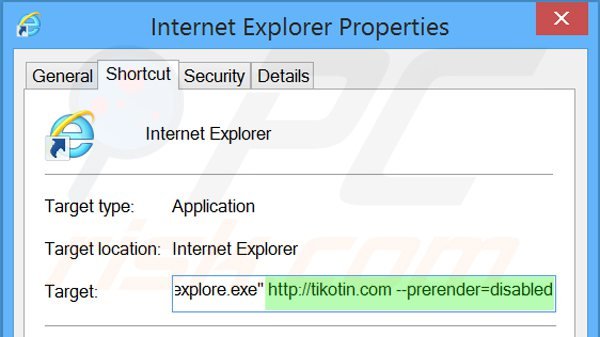
Changer votre page d'accueil:
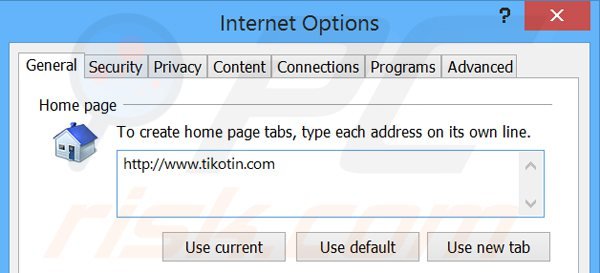
Cliquer l'icône ''roue'' ![]() (dans le coin supérieur droit d'Internet Explorer), sélectionnez ''Options Internet'', dans la fenêtre ouverte supprimer hxxp://www.tikotin.com et entrer votre domaine préféré lequel ouvrira chaque fois que vous lancez 'Internet Explorer.
(dans le coin supérieur droit d'Internet Explorer), sélectionnez ''Options Internet'', dans la fenêtre ouverte supprimer hxxp://www.tikotin.com et entrer votre domaine préféré lequel ouvrira chaque fois que vous lancez 'Internet Explorer.
Changer votre moteur de recherche par défaut:
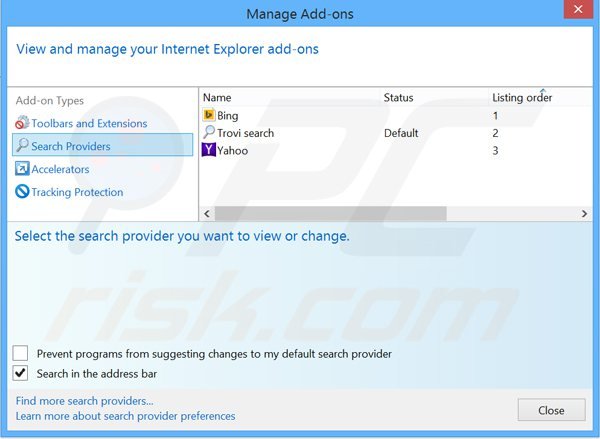
Cliquer l'icône ''roue'' ![]() (dans le supérieur droit d'Internet Explorer), sélectionner ''Gestion des ajouts''. Dans la fenêtre ouverte sélectionnez ''Fournisseurs de recherche'', paramétrer "Google", "Bing" ou tout autre moteur de recherche préféré comme par défaut et supprimer "TikotinSearch".
(dans le supérieur droit d'Internet Explorer), sélectionner ''Gestion des ajouts''. Dans la fenêtre ouverte sélectionnez ''Fournisseurs de recherche'', paramétrer "Google", "Bing" ou tout autre moteur de recherche préféré comme par défaut et supprimer "TikotinSearch".
Méthode optionnelle:
Si vous continuez à avoir des problèmes avec la suppression des tikotin.com pirate de navigateur, restaurer les paramètres d'Internet Explorer à défaut.
Utilisateurs de Windows XP: Cliquer Démarrer cliquer Exécuter, dans la fenêtre ouverte taper inetcpl.cpl. Dans la fenêtre ouverte cliquer sur l'onglet Avancé, ensuite cliquer Restaurer.

Utilisateurs de Windows Vista et Windows 7: Cliquer le logo de Windows, dans la boîte de recherche au démarrage taper inetcpl.cpl et clique entrée. Dans la fenêtre ouverte cliquer sur l'onglet Avancé, ensuite cliquer Restaurer.

Utilisateurs de Windows 8: Ouvrez Internet Explorer et cliquez l'icône roue. Sélectionnez Options Internet.

Dans la fenêtre ouverte, sélectionnez l'onglet Avancé.

Cliquez le bouton Restaurer.

Confirmez que vous souhaitez restaurer les paramètres d'Internet Explorer à défaut en cliquant sur le bouton Restaurer.

 Supprimer les extensions malicieuses de Google Chrome:
Supprimer les extensions malicieuses de Google Chrome:
Supprimer les extensions malicieuses de Google Chrome:
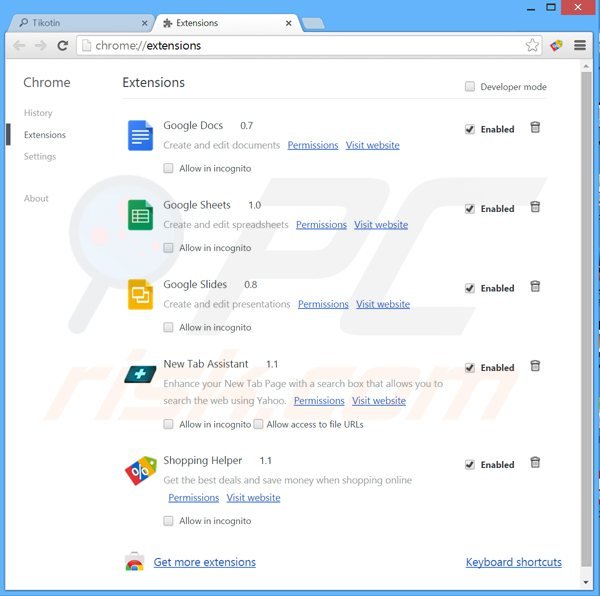
Cliquez le menu Chrome ![]() (dans le coin supérieur droit de l'écran), sélectionnez "Outils" et cliquez sur "Extensions". Rechercher toutes les ajouts suspicieux récemment installées, sélectionnez ces entrées et cliquer sur l'icône de la poubelle.
(dans le coin supérieur droit de l'écran), sélectionnez "Outils" et cliquez sur "Extensions". Rechercher toutes les ajouts suspicieux récemment installées, sélectionnez ces entrées et cliquer sur l'icône de la poubelle.
Réparer le raccourci cible dans Google Chrome:
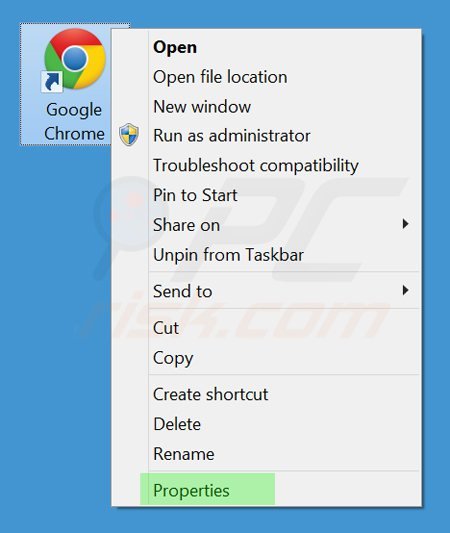
Ce pirate de navigateur qui change le raccourci du champ ''Cible'' dans Google Chrome. Pour réparer ceci - localiser le raccourci Google Chrome sur votre Bureau et cliquez dessus avec le bouton droit de la souris. Dans le menu ouvert choisissez "Propriétés". Dans la fenêtre ouverte localiser le champ cible et éliminer le texte (hxxp://tikotin.com/...), qui est entré après "C:\Program Files\Google\Chrome\Application\chrome.exe"
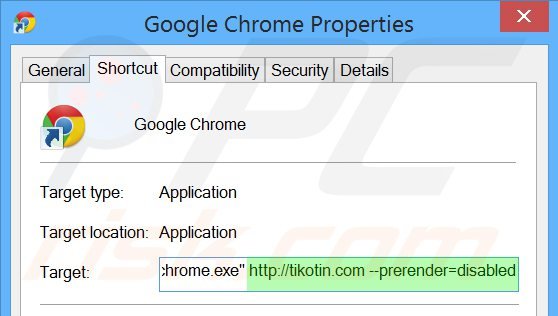
Changer votre page d'accueil:
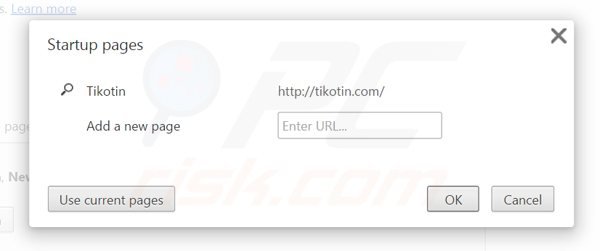
Cliquez sur le menu Chrome ![]() (dans le coin supérieur droit de Google Chrome), sélectionnez ''Paramètres''. Dans la section ''Démarrage'' cliquez sur ''paramétrez les pages'', survolez hxxp://www.tikotin.com et cliquez sur le symbole x. Maintenant vous pouvez ajouter votre site web préféré comme votre page d'accueil.
(dans le coin supérieur droit de Google Chrome), sélectionnez ''Paramètres''. Dans la section ''Démarrage'' cliquez sur ''paramétrez les pages'', survolez hxxp://www.tikotin.com et cliquez sur le symbole x. Maintenant vous pouvez ajouter votre site web préféré comme votre page d'accueil.
Changer votre moteur de recherche par défaut:
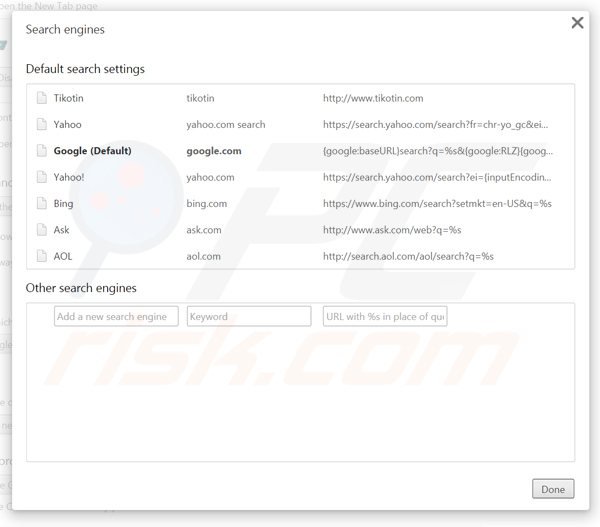
Pour changer votre moteur de recherche dans Google Chrome: Cliquez sur l'icône du menu Chrome ![]() (dans le coin supérieur droit dans Google Chrome), sélectionnez ''Paramètres'', dans la section recherche cliquez ''Gestion des Moteur de Recherche...,'' supprimer "Tikotin" et ajouter ou sélectionner votre moteur de recherche préféré.
(dans le coin supérieur droit dans Google Chrome), sélectionnez ''Paramètres'', dans la section recherche cliquez ''Gestion des Moteur de Recherche...,'' supprimer "Tikotin" et ajouter ou sélectionner votre moteur de recherche préféré.
Méthode optionnelle :
Si vous continuez à avoir des problèmes avec le tikotin.com pirate de navigateur, restaurez les paramètres de votre navigateur Google Chrome. Cliquer 'icône du menu Chromel ![]() (dans le coin supérieur droit de Google Chrome) et sélectionner Options. Faire défiler vers le bas de l'écran. Cliquer le lien Avancé… .
(dans le coin supérieur droit de Google Chrome) et sélectionner Options. Faire défiler vers le bas de l'écran. Cliquer le lien Avancé… .

Après avoir fait défiler vers le bas de l'écran, cliquer le bouton Restaurer (Restaurer les paramètres à défaut) .

Dans la fenêtre ouverte, confirmer que vous voulez restaurer les paramètres par défaut de Google Chrome e cliquant le bouton Restaurer.

 Supprimer les plug-ins malicieux de Mozilla Firefox:
Supprimer les plug-ins malicieux de Mozilla Firefox:
Supprimer les plug-ins malicieux de Mozilla Firefox:
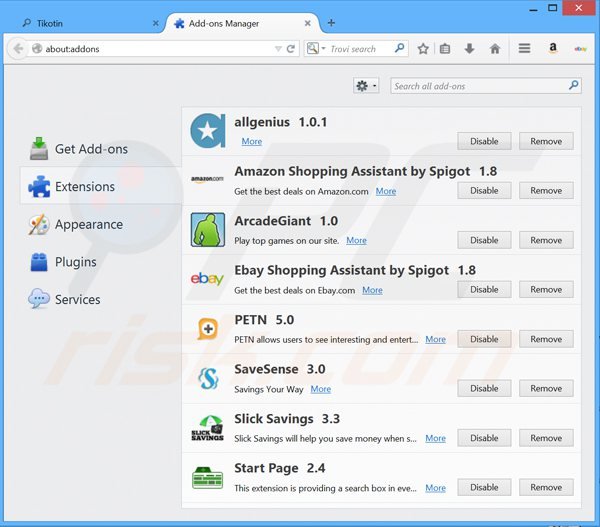
Cliquez le menu Firefox ![]() (dans le coin supérieur droit de la fenêtre principale), sélectionnez "Ajouts". Cliquez sur "Extensions", dans la fenêtre ouverte, supprimez tout plug-in de navigateur suspicieux récemment installés.
(dans le coin supérieur droit de la fenêtre principale), sélectionnez "Ajouts". Cliquez sur "Extensions", dans la fenêtre ouverte, supprimez tout plug-in de navigateur suspicieux récemment installés.
Réparer le raccourci cible dans Mozilla Firefox:
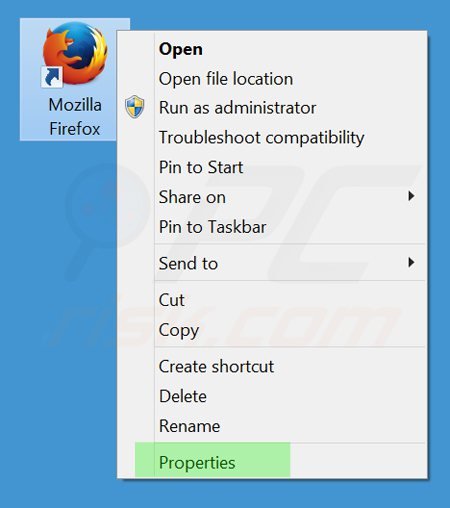
Ce pirate de navigateur change le champ ''Cible'' dans le raccourci dans Mozilla FireFox. Pour réparer ceci - trouvez votre raccourci Mozilla FireFox sur votre bureau et cliquer droite avec la souris dessus. Changer votre page d'accueil: Dans le menu ouvert choisissez ''Propriétés''. Dans la fenêtre ouverte trouver le champ Cible et éliminer tout texte (hxxp://tikotin.com/...), qui se trouve après "C:\Program Files\Mozilla Firefox\firefox.exe"
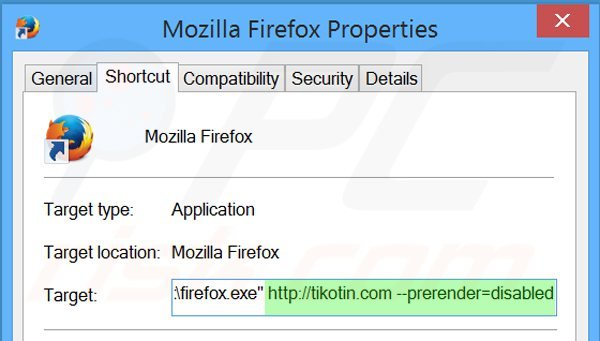
Changer votre page d'accueil:
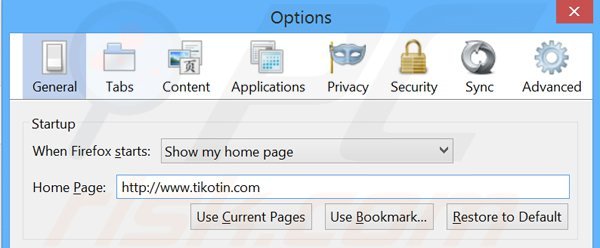
Pour restaurer votre page d'accueil cliquez sur le menu Firefox ![]() (dans le coin supérieur droit de la fenêtre principale) ensuite sélectionnez "Options," dans la fenêtre ouverte supprimer hxxp://tikotin.com et entrer votre domaine préféré qui s'ouvrira chaque fois que vous démarrez Mozilla Firefox.
(dans le coin supérieur droit de la fenêtre principale) ensuite sélectionnez "Options," dans la fenêtre ouverte supprimer hxxp://tikotin.com et entrer votre domaine préféré qui s'ouvrira chaque fois que vous démarrez Mozilla Firefox.
Changer votre moteur de recherche par défaut:
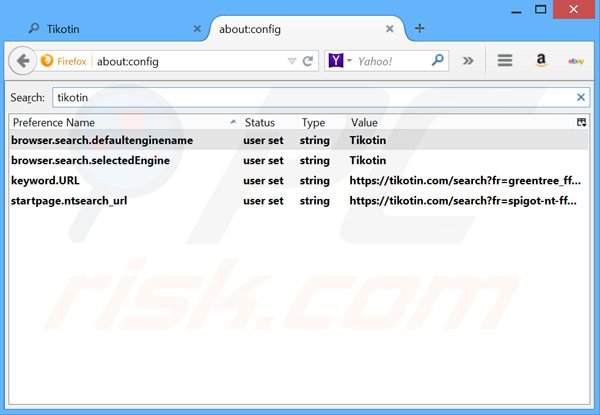
Dans la barre d'adresse URL, taper about:config et presser Entrer.
Cliquez ''Je ferai attention, promis!''.
Dans le filtre de recherche dans le haut, taper: "tikotin"
Cliquez droite dans les préférences trouvées et sélectionnez ''Restaurer'' pour restaurer les valeurs par défaut.
Méthode optionnelle:
Les utilisateurs d'ordinateur qui ont des problèmes avec la suppression des tikotin.com pirate de navigateur peuvent restaurer leurs paramètres de Mozilla Firefox.
Ouvrez Mozilla FireFox, dans le haut à gauche dans la fenêtre principale cliquer sur le menu Firefox, ![]() dans le menu ouvert cliquez sur l'icône Ouvrir le menu d'aide,
dans le menu ouvert cliquez sur l'icône Ouvrir le menu d'aide, ![]()
 Sélectionnez Information de Dépannage.
Sélectionnez Information de Dépannage.

Dans la fenêtre ouverte cliquez sur le bouton Restaurer Firefox.

Dans la fenêtre ouverte, confirmez que vous voulez restaurer les paramètres de Mozilla Firefox à défaut en cliquant sur le bouton Restaurer.

 Supprimer les extensions malicieuses de Safari:
Supprimer les extensions malicieuses de Safari:

Assurez-vous que votre navigateur Safari est actif et cliquer le menu Safari, ensuite sélectionner Préférences...

Dans la fenêtre préférences sélectionner l’onglet Extensions tab. Rechercher toutes extensions suspicieuses récemment installées et désinstaller-les.

Dans la fenêtre préférences sélectionner l’onglet Général assurez-vous que votre d’accueil est configuré à un URL préféré, si elle est déjà altérée par un pirate de navigateur- changez-le.

Dans la fenêtre préférences sélectionner l’onglet Recherche et assurez-vous que votre moteur de recherche Internet est sélectionné.
Méthode optionnelle:
Assurez-vous que votre navigateur Safari est actif et cliquer sur le menu Safari. À partir du menu déroulant sélectionner Supprimer l’historique et les données des sites web...

Dans la fenêtre ouverte sélectionner tout l’historique et cliquer le bouton Supprimer l’historique.

 Supprimer les extensions malveillantes de Microsoft Edge :
Supprimer les extensions malveillantes de Microsoft Edge :

Cliquez sur l'icône du menu Edge ![]() (en haut à droite de Microsoft Edge), sélectionnez "Extensions". Repérez les extensions de navigateur suspectes récemment installées et supprimez-les.
(en haut à droite de Microsoft Edge), sélectionnez "Extensions". Repérez les extensions de navigateur suspectes récemment installées et supprimez-les.
Modifiez votre page d'accueil et les nouveaux paramètres de l'onglet :

Cliquez sur l'icône du menu Edge ![]() (en haut à droite de Microsoft Edge), sélectionnez "Paramètres". Dans la section "Au démarrage", recherchez le nom du pirate de navigateur et cliquez sur "Désactiver".
(en haut à droite de Microsoft Edge), sélectionnez "Paramètres". Dans la section "Au démarrage", recherchez le nom du pirate de navigateur et cliquez sur "Désactiver".
Changez votre moteur de recherche Internet par défaut :

Pour changer votre moteur de recherche par défaut dans Microsoft Edge : Cliquez sur l'icône du menu Edge ![]() (en haut à droite de Microsoft Edge), sélectionnez " Confidentialité et services", faites défiler jusqu'au bas de la page et sélectionnez "Barre d'adresse". Dans la section "Moteur de recherche utilisés dans la barre d'adresse", recherchez le nom du moteur de recherche Internet indésirable, lorsqu'il est localisé, cliquez sur le bouton "Désactiver" situé à côté. Vous pouvez également cliquer sur "Gérer les moteurs de recherche", dans le menu ouvert, chercher le moteur de recherche Internet indésirable. Cliquez sur l'icône du puzzle
(en haut à droite de Microsoft Edge), sélectionnez " Confidentialité et services", faites défiler jusqu'au bas de la page et sélectionnez "Barre d'adresse". Dans la section "Moteur de recherche utilisés dans la barre d'adresse", recherchez le nom du moteur de recherche Internet indésirable, lorsqu'il est localisé, cliquez sur le bouton "Désactiver" situé à côté. Vous pouvez également cliquer sur "Gérer les moteurs de recherche", dans le menu ouvert, chercher le moteur de recherche Internet indésirable. Cliquez sur l'icône du puzzle ![]() à proximité et sélectionnez "Désactiver".
à proximité et sélectionnez "Désactiver".
Méthode optionnelle :
Si vous continuez à avoir des problèmes avec la suppression de tikotin.com pirate de navigateur, réinitialisez les paramètres de votre navigateur Microsoft Edge. Cliquez sur l'icône du menu Edge ![]() (dans le coin supérieur droit de Microsoft Edge) et sélectionnez Paramètres.
(dans le coin supérieur droit de Microsoft Edge) et sélectionnez Paramètres.

Dans le menu des paramètres ouvert, sélectionnez Réinitialiser les paramètres.

Sélectionnez Rétablir la valeur par défaut de tous les paramètres. Dans la fenêtre ouverte, confirmez que vous souhaitez rétablir les paramètres Microsoft Edge à leur valeur par défaut en cliquant sur le bouton Réinitialiser.

- Si cela ne vous a pas aidé, suivez ces instructions alternatives qui expliquent comment réinitialiser le navigateur Microsoft Edge.
Résumé:
 Un pirate de navigateur est un type de logiciel de publicité qui altère les paramètres du navigateur Internet de l’utilisateur en changeant la page d’accueil et le moteur de recherche Internet par défaut de l’utilisateur pour certains site web indésirables. Habituellement ce type de logiciel de publicité infiltre le système d’exploitation de l’utilisateur à travers les téléchargements de logiciels gratuits. Si votre téléchargement est géré par un téléchargement client soyez sûr de décliner l’installation de plug-ins et de barres d’outils de navigateur publicisés qui cherche à changer votre page d’accueil et votre moteur de recherche Internet par défaut.
Un pirate de navigateur est un type de logiciel de publicité qui altère les paramètres du navigateur Internet de l’utilisateur en changeant la page d’accueil et le moteur de recherche Internet par défaut de l’utilisateur pour certains site web indésirables. Habituellement ce type de logiciel de publicité infiltre le système d’exploitation de l’utilisateur à travers les téléchargements de logiciels gratuits. Si votre téléchargement est géré par un téléchargement client soyez sûr de décliner l’installation de plug-ins et de barres d’outils de navigateur publicisés qui cherche à changer votre page d’accueil et votre moteur de recherche Internet par défaut.
Aide pour la suppression:
Si vous éprouvez des problèmes tandis que vous essayez de supprimer tikotin.com pirate de navigateur de votre ordinateur, s'il vous plaît demander de l'aide dans notre forum de suppression de logiciels malveillants.
Publier un commentaire:
Si vous avez de l'information additionnelle sur tikotin.com pirate de navigateur ou sa suppression s'il vous plaît partagez vos connaissances dans la section commentaires ci-dessous.
Source: https://www.pcrisk.com/removal-guides/8319-tikotin-com-redirect
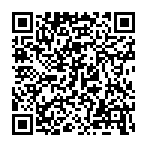
▼ Montrer la discussion